Bạn muốn thay đổi hình nền trong Word nhưng chưa biết cách? Vậy thì bài viết dưới đây sẽ hướng dẫn chi tiết cho bạn cách tạo background trong Word 2010, 2013, 2016 đấy!
HƯỚNG DẪN THAY ĐỔI HÌNH NỀN, BACKGROUND TRONG WORD
Để thực hiện thay đổi hình nền trong Word bạn làm như sau:
Bước 1: Vào thẻ Design
Bước 2: Tại tùy chọn Page Background, nhấn chọn Page Color > Fill Effect… 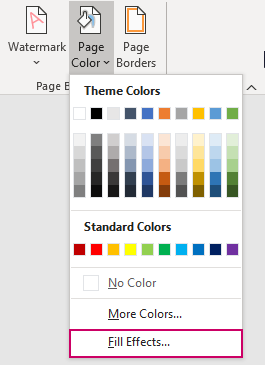 Bước 3: Trong hộp thoại Fill Effects bạn có các thẻ chức năng để có thể đổi màu nền Word:
Bước 3: Trong hộp thoại Fill Effects bạn có các thẻ chức năng để có thể đổi màu nền Word: 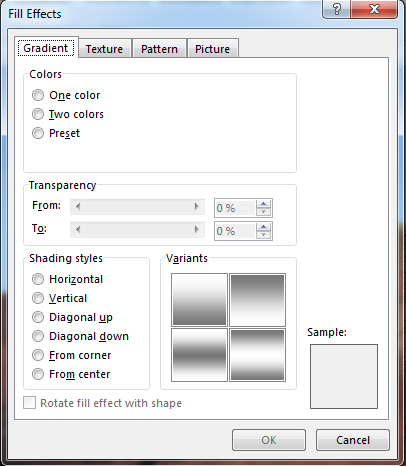 Bước 4: Tiến hành thay đổi màu nền tùy ý bằng việc chọn một trong các tính năng rồi nhấn OK. Ví dụ: để thực hiện thay đổi hình nền thành hình ảnh có sẵn, bạn làm như sau:
Bước 4: Tiến hành thay đổi màu nền tùy ý bằng việc chọn một trong các tính năng rồi nhấn OK. Ví dụ: để thực hiện thay đổi hình nền thành hình ảnh có sẵn, bạn làm như sau: 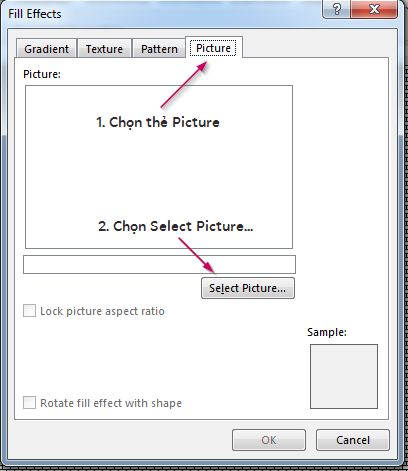
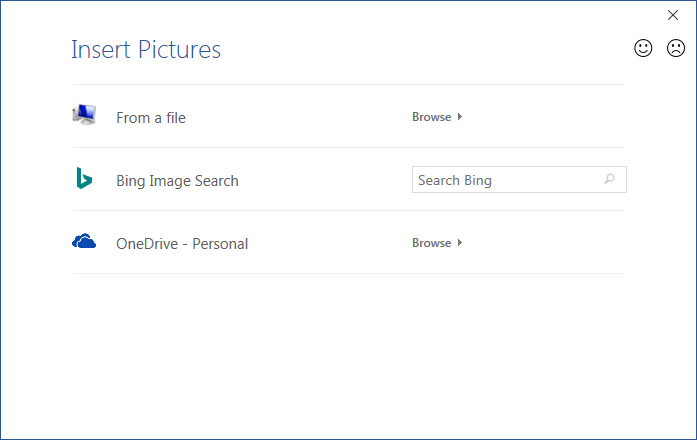
From a file – chọn ảnh từ máy; Bing – chọn ảnh từ Internet; OneDrive – ảnh từ OneDrive
Tiếp đến, ấn OK để chèn hình nền: 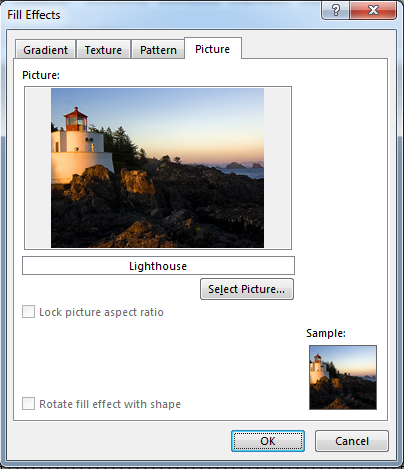 Vậy là bạn đã có hình nền trong Word. Đối với đối tượng Picture, bạn cần lưu ý thêm về độ phân giải cũng như tỷ lệ khung hình. Nếu như bạn không căn chỉnh trước, kết quả nhận được sẽ chỉ là một tấm hình như ảnh:
Vậy là bạn đã có hình nền trong Word. Đối với đối tượng Picture, bạn cần lưu ý thêm về độ phân giải cũng như tỷ lệ khung hình. Nếu như bạn không căn chỉnh trước, kết quả nhận được sẽ chỉ là một tấm hình như ảnh: 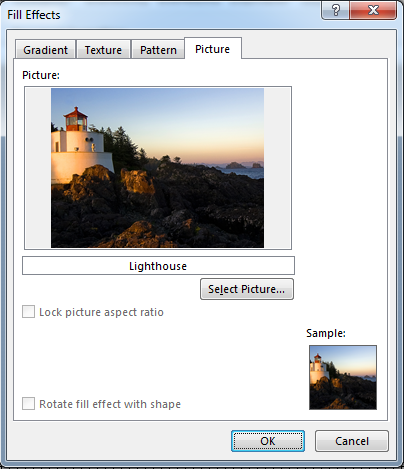
Lúc này, ảnh sẽ vỡ, mờ và cũng có thể co bóp do bị sai tỷ lệ.
